לאחרונה מקדמת מיקרוסופט עדכונים עתידיים לשירות Hotmail שלהם, ומבטיחה להפוך אותו לשירות דואר אינטרנט טוב עוד יותר. אבל Outlook 2010 המחודש של מיקרוסופט כבר כאן. כך ניתן לשלב את Hotmail עם Outlook.
Outlook 2010 עובד עם מגוון רחב של חשבונות דוא"ל, כולל חשבונות POP3, IMAP ו- Exchange. הבעיה היחידה בחשבונות POP3 ו- IMAP היא שהם מסנכרנים רק דוא"ל, אך לא את היומן ואנשי הקשר שלך כמו Exchange. עם זאת, Hotmail מאפשר לך לסנכרן את הדוא"ל שלך, אנשי הקשר ויומן השנה שלך עם Outlook באמצעות מחבר Hotmail. זה מאפשר לך לשמור על כל נתוני ה- PIM שלך מכל מקום. בואו נסתכל כיצד נוכל להגדיר זאת בחשבוננו.
מתחילים
הדרך הקלה ביותר להוסיף את Hotmail ל- Outlook היא להתקין תחילה את מחבר Outlook Hotmail ( קישור למטה ). ודא תחילה ש- Outlook סגור ואז המשך בהתקנה כרגיל.
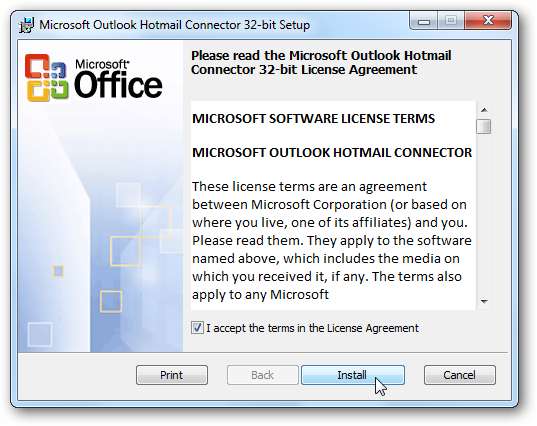
אם תזין את חשבון Hotmail שלך להגדרת חשבון חדש ב- Outlook לפני התקנת מחבר Hotmail, Outlook יבקש ממך להוריד את מחבר Hotmail. עם זאת, יהיה עליך לצאת מ- Outlook לפני שתוכל להתקין את המחבר, ואז תצטרך להזין מחדש את המידע שלך כאשר תפעיל מחדש את Outlook, כך שיהיה קל יותר להתקין אותו תחילה.
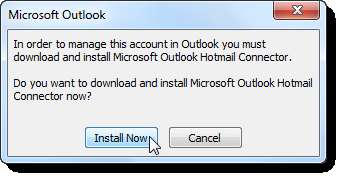
הוסף את חשבון Hotmail שלך ל- Outlook
כעת אתה מוכן להוסיף את חשבון Hotmail שלך ל- Outlook. אם זו הפעם הראשונה בה אתה מריץ את Outlook 2010, תתקבל במסך הבא. נְקִישָׁה הַבָּא כדי להמשיך בהתקנה.
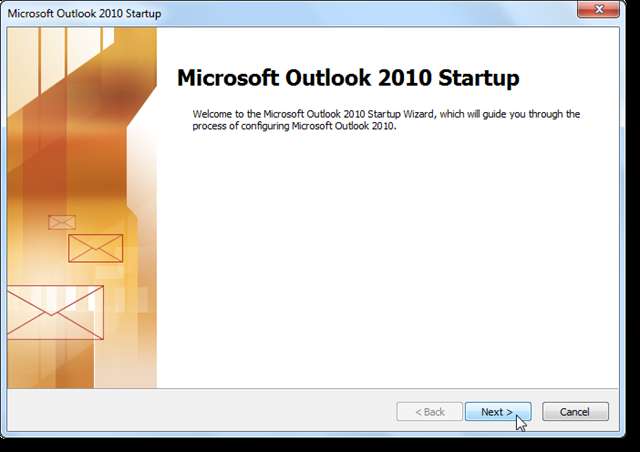
ואז בחר כן ולחץ הַבָּא שוב.
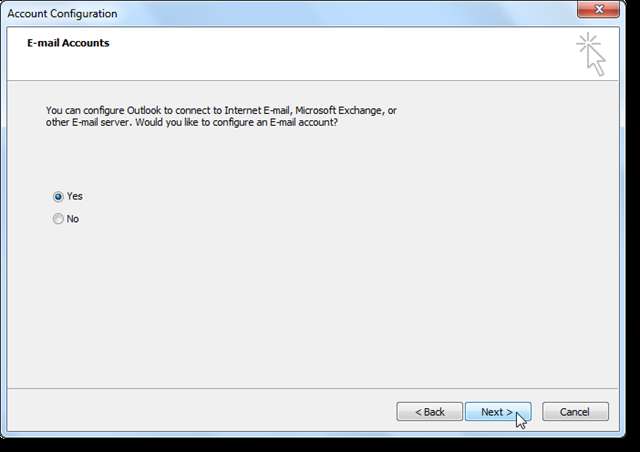
אם כבר הגדרת חשבון דוא"ל ב- Outlook, תוכל להוסיף חשבון חדש על ידי לחיצה קוֹבֶץ ואז בחירה הוסף חשבון .
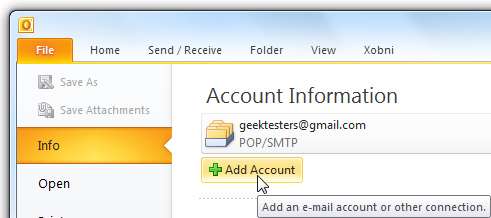
כעת, הזן את פרטי חשבון Hotmail שלך ולחץ הַבָּא .
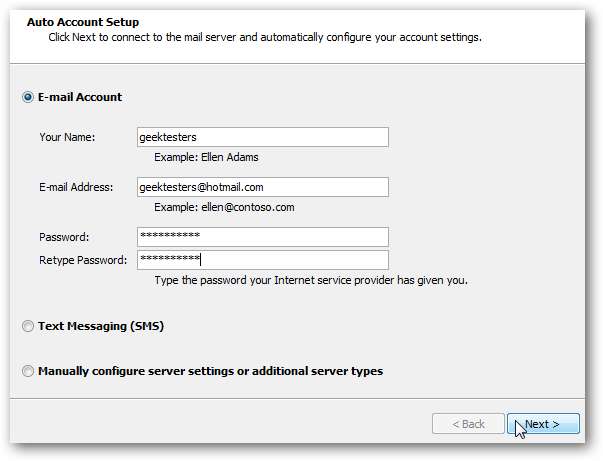
Outlook יחפש את הגדרות חשבונך ויקבע אוטומטית את חשבונך באמצעות מחבר Hotmail שהתקנו בעבר.
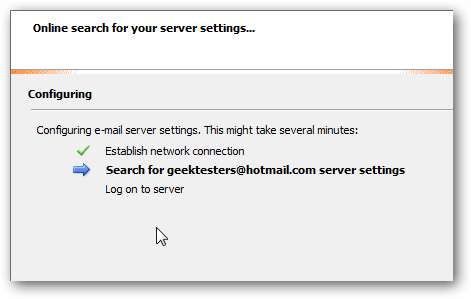
אם הזנת את הסיסמה שלך באופן שגוי בעבר, ייתכן שתראה את הקופץ הבא. הזן מחדש את הסיסמה שלך ולחץ על אישור, ו- Outlook יאמת מחדש את ההגדרות שלך.
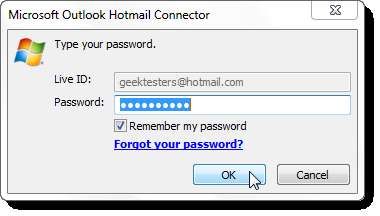
לאחר שהכל הסתיים וההתקנה, תראה את מסך ההשלמה הבא. נְקִישָׁה סיים כדי להשלים את ההתקנה ולבדוק את Hotmail שלך ב- Outlook.
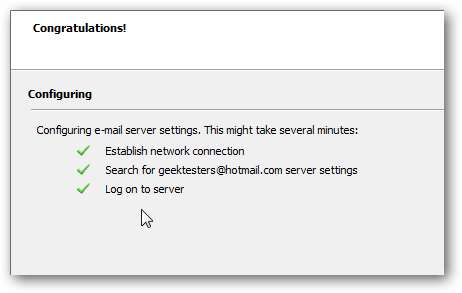
ברוך הבא לחשבון Hotmail שלך ב- Outlook 2010. תראה הודעה קטנה בתחתית החלון שתודיע לך שאתה מחובר ל- Windows Live Hotmail. כעת הדוא"ל שלך יסונכרן עם חשבון Hotmail שלך, ויומן Outlook ואנשי הקשר שלך יסונכרנו עם לוח השנה החי שלך ואנשי הקשר שלך, בהתאמה. זה הכי קרוב שתוכלו להגיע ל- Exchange מלא ללא חשבון Exchange, ולניסיון שלנו זה עובד מצוין. למעשה, נראה ש- Hotmail Sync עובד מהר יותר מסנכרון IMAP עבורנו.
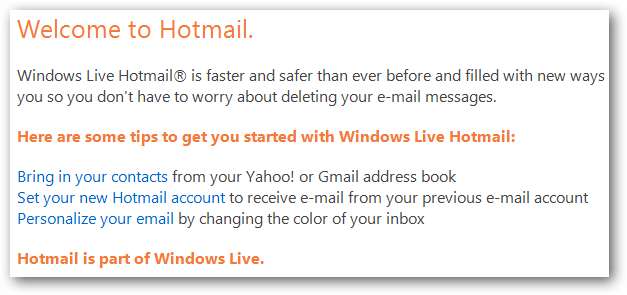
הגדרת Hotmail עם גישה ל- POP3
אם עליך לגשת לחשבון הדואר האלקטרוני שלך ב- Hotmail אך אינך מעוניין להתקין את מחבר Outlook, תוכל להוסיף אותו באמצעות סנכרון POP3. אנו ממליצים ללכת עם מחבר Outlook לקבלת החוויה הטובה ביותר, אך אם אינך יכול להתקין אותו (למשל. אינך רשאי להתקין יישומים במחשב העבודה שלך) אז זו חלופה טובה.
לשם כך, עקוב אחר המדריך שלנו בנושא הגדרת א חשבון POP3 של Gmail ב- Outlook . למרות שהמאמר מתרכז ב- Gmail, ההגדרות זהות בעצם. הדבר היחיד שתרצה לשנות הוא שרת הדואר הנכנס והיוצא.
- שרת דואר נכנס - pop3.live.com
- שרת דואר יוצא - smtp.live.com
- שם משתמש - את כתובת הדוא"ל שלך ב- Hotmail או בשידור חי
- שרת נכנס (POP3) - 995
- שרת יוצא (SMTP) - 587
- כמו כן, בדקו שרת זה מצריך חיבור מוצפן
בדיוק כמו בדוגמת Gmail, בחר TLS לסוג החיבור המוצפן. ואז, בתחתית, הקפד לבטל את הסימון של התיבה הסר הודעות מהשרת לאחר מספר ימים. בדרך זו ההודעות שלך עדיין יהיו נגישות מחשבון Hotmail שלך באופן מקוון.
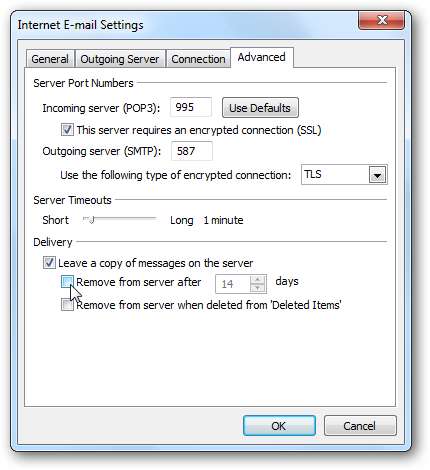
סיכום
למרות ש- Hotmail בדרך כלל לא פופולרי כמו Gmail, זה עובד מצוין עם שילוב Outlook. אם אתה משתמש כבד בשירותי Windows Live או רוצה לנסות אותם, מחבר Outlook הוא הדרך הקלה ביותר לשמור על פעילות שולחן העבודה שלך מסונכרנת עם הענן. אם אתה רק אחד ממיליוני משתמשי Hotmail שרוצים לגשת לחשבון Hotmail הישן שלהם לצד חשבונות אחרים שלהם, שיטה זו עובדת מצוין גם עבורך.
אם אתה משתמש ב- Outlook 2003 או 2007, עיין במאמר שלנו בנושא באמצעות Hotmail מ- Microsoft Outlook .
קישורים
הורד את מחבר Outlook Hotmail 32 סיביות
הורד את מחבר Outlook Hotmail 64 סיביות – הערה, רק למשתמשים ב- Office 2010 x64







